Калька
Инструмент калька - это самый нестандартный инструмент для графических редакторов, поэтому лучше заранее ознакомиться с его работой и ясно понимать какие кнопки для чего предназначены.
Инструмент калька, расположен самым последним в шкале инструментов, перед скроллерами, и имеет пять позиций:
- только первый слой
- только второй слой
- режим кальки
- прозрачный режим
- объединить видимое в 1 слой
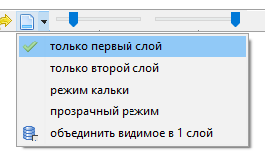
Только первый слой - при запуске редактора, инструмент калька автоматически запускается в этом режиме (только первый слой). В этом режиме фон изображения является белым, и можно рисовать на первом слое, всё, что вздумается - используя все инструменты графического редактора программы LaScenario. В принципе, этого режима достаточно для создания любого произведения искусства, а равно и кадра раскадровки. Однако, иногда можно достичь более красивого и чистого решения используя дополнительные возможности: второго слоя, кальки или прозраного режима.
Режим кальки - делает активным второй как-бы полупрозрачный слой. Это позволяет прорисовывать персонажей или объекты, как на настоящей бумажной кальке, часто используемой при создании рисованных мультфильмов. В режиме кальки, человеку проще нарисовать окончательную линию. Например, если при рисовании на первом слое вы искали линию несколькими штрихами, то в режиме кальки, Вам будет намного проще нарисовать контур персонажа или объекта - красивой одиночной линией, но уже отслеживая силу нажатия на перо планшета и рисуя с учётом линий, на первом слое. Как правило все рисунки в режиме кальки, смотрятся, на порядок, более качественно, даже если их рисовать обыкновенной мышкой, т.к. Вы рисуете с учётом ранее подобранных линий. Прорисовка контура на втором слое - самое лучшее, простое и профессиональное решение. В режиме кальки, всё что Вы рисуете, рисуется исключительно на втором слое.
Прозрачный режим - работает точно также как и режим кальки, но только отсутствует муар, тонировавший в белое первый слой. В прозрачном режиме, всё, что Вы рисуете, также рисуется исключительно на втором слое. Прозрачный режим нужен, если на первом слое, находится плохо читаемое сквозь кальку изображение или Вы творчески экспериментируете с изображением кадра и боитесь испортить рисунок на первом слое.
Только второй слой - отображает исключительно только второй слой на белом фоне. При доведении контуров, этот слой в итоге становится основным, а старый первый слой удаляется за ненадобностью, при сохранении или объединении. Делается это при помощи кнопки "объединить видимое в 1 слой".
Объединить видимое в 1 слой - объединяет оба слоя в первый слой и имеет три варианта объединения.
- Если перед нажатием кнопки "объединить видимое в 1 слой" была активна кнопка "режим кальки", то в первый слой запишется затуманенный муаром первый слой и второй слой. Всё как было до нажатия кнопки на экране. Такое сохранение удобно для создания эффекта тоновой перспективы, потому что, первый слой, на котором могут быть нарисованы например горы, сохранится с муаром, а второй слой сохранится без муара и автоматически встанет как первый план. Несколько раз проделав такую операцию, можно, легко изобразить дальние горы, затем деревья второго плана, затем персонажа и в итоге крупный лист на переднем плане - используя только чёрный цвет, который будет с каждым объединением, чуть больше - перекрываться муаром. Отменить операцию объединения невозможно.
- Если перед нажатием кнопки "объединить видимое в 1 слой" была активна кнопка "прозрачный режим", то в первый слой запишется оба слоя, без белого муара. Всё сохранится как было до нажатия кнопки на экране. Отменить операцию объединения невозможно.
- Если перед нажатием кнопки "объединить видимое в 1 слой" была активна кнопка "только второй слой", то в первый слой запишется только второй слой, это позволяет рисовать красивые контуры на основе первого слоя и потом удалять первый слой за ненадобностью. Отменить операцию объединения невозможно, поэтому перед нажатием кнопки "объединить видимое в 1 слой" убедитесь, в том, что - закончили работу и в рисунке - всё Вас устраивает.
Для сравнения результата, можно перед сохранением по-переключаться между режимами "только первый слой" и "только второй слой" и удостовериться что всё готово к сохранению и объединению в один слой.
При сохранении или при выходе из графического редактора, программа автоматически предлагает объединить слои и выбрав - подтвердить нужный для окончательного изображения режим.
Поделитесь информацией с друзьями или запомните для себя: